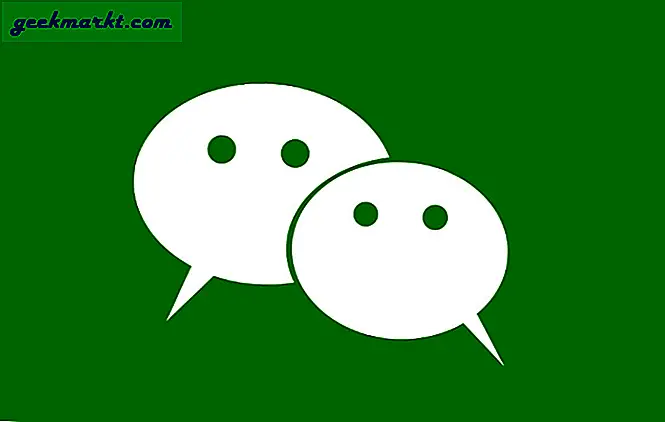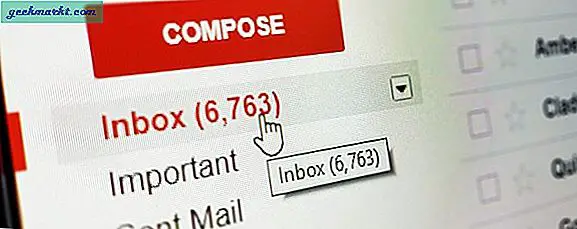कैप्स लॉक बटन मैक और विंडोज जैसे कंप्यूटर कीबोर्ड पर मानक है। क्या आपने Chromebook का उपयोग करते समय नोटिस किया था कीबोर्ड पर एक समर्पित कुंजी नहीं है? खैर, कैसे एक बिल्ली Chromebook पर कैप लॉक को सक्षम और अक्षम करता है? फट नहीं है हम इसे कवर किया है।
आइए Chromebook पर कैप्स लॉक सुविधा देखें और आप इसे कैसे एक्सेस कर सकेंगे।
कैप्स लॉक सक्षम / अक्षम करें
हालांकि यह स्पष्ट नहीं है, फिर भी आप अपने Chromebook पर कैप्स लॉक का उपयोग कर सकते हैं। कीबोर्ड शॉर्टकट संयोजन के साथ पूरा करना आसान है।
- बस Alt + खोज कुंजी दबाएं। खोज कुंजी उस पर आवर्धक ग्लास वाला है। यही सब है इसके लिए। काफी आसान।
आपको अपनी Chromebook स्क्रीन के निचले दाएं भाग पर एक अलर्ट पॉप अप भी दिखाई देगा जो आपको यह बताता है कि आपने कैप्स लॉक फ़ंक्शन सक्षम किया है। साथ ही, यदि आप उस क्षेत्र पर क्लिक करते हैं जहां आपकी Google उपयोगकर्ता फ़ोटो प्रदर्शित होती है, तो आपको यह कहकर एक तीर दिखाई देगा कि सीएपीएस लॉक चालू है। 
Google ने कैप्स लॉक को हमारे लिए एक रहस्य बनाने का फैसला क्यों किया, हमें कोई जानकारी नहीं है। कैप्स को अक्षम करने के लिए, अपने Chromebook पर फ़ंक्शन लॉक करें, बस Alt + Search कुंजी दबाएं। तुम वहाँ जाओ। अब आप अपने Chromebook पर अपने दिल की सामग्री पर कैप्स लॉक का उपयोग कर सकते हैं।
एक शॉर्टकट कुंजी सेट करें
कीबोर्ड शॉर्टकट का उपयोग करने के अलावा, आप अपने Chromebooks कीबोर्ड पर डिफ़ॉल्ट कैप्स लॉक कुंजी के रूप में एक निर्दिष्ट कुंजी भी सेट कर सकते हैं। यदि आप इसे सक्षम करना चाहते हैं;
- नीचे दाईं तरफ क्लिक करें, जहां आपकी Google प्रोफ़ाइल तस्वीर प्रदर्शित होती है।
- फिर, सेटिंग्स पर क्लिक करें और डिवाइस कहां कहां स्क्रॉल करें।
- इसके बाद, कीबोर्ड सेटिंग्स बटन पर क्लिक करें। कीबोर्ड सेटिंग्स में, कैप्स लॉक कहां जाता है, वहां जाएं।
- ड्रॉप-डाउन बॉक्स पर क्लिक करें। फिर, उस कुंजी का चयन करें जिसे आप अपने Chromebooks कीबोर्ड पर डिफ़ॉल्ट कैप्स लॉक कुंजी के रूप में उपयोग करना चाहते हैं।
- अंत में जब आप अपना चयन कर लें तो ठीक बटन चुनें।
अब आप जानते हैं कि Chromebook पर कैप्स लॉक का उपयोग कैसे करें। आप या तो शॉर्टकट कुंजियों का उपयोग कर सकते हैं Alt + Search (आवर्धक ग्लास) या एक शॉर्टकट कुंजी सेट करें जो डिफ़ॉल्ट कैप्स लॉक कुंजी के रूप में कार्य करता है। एक बार जब आप अपने Chromebooks कीबोर्ड पर उपयोग कर लेंगे, तो यह आपके लिए दूसरी प्रकृति की तरह होगा।
क्या आप क्रोमोस और Chromebooks के लिए नए हैं? अधिक जानने के लिए हमारे Chromebook लेख देखें। यदि ऐसा कुछ है जिसे आप TechJunkie पर Chromebook के बारे में विशेष रुप से देखना चाहते हैं, तो हमें नीचे दी गई टिप्पणियों में बताएं।